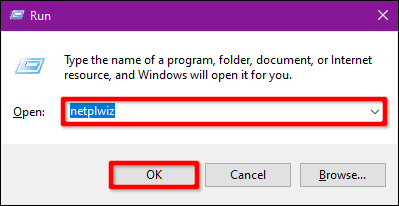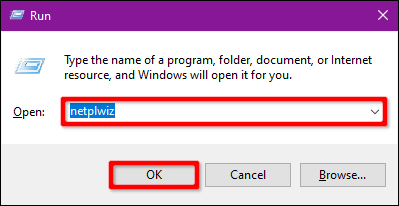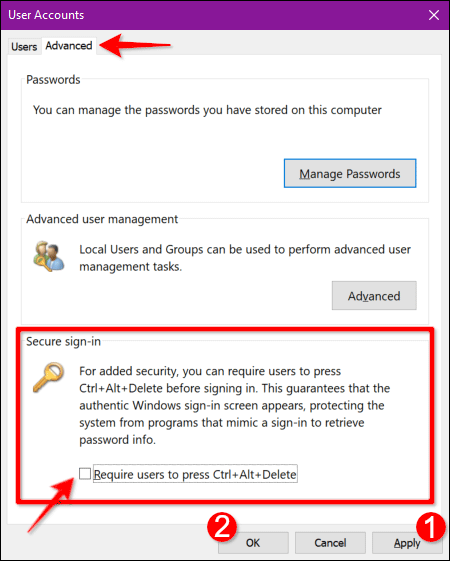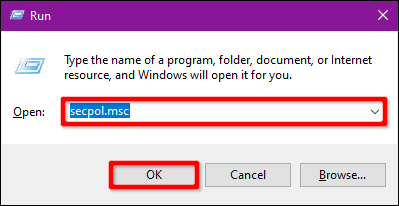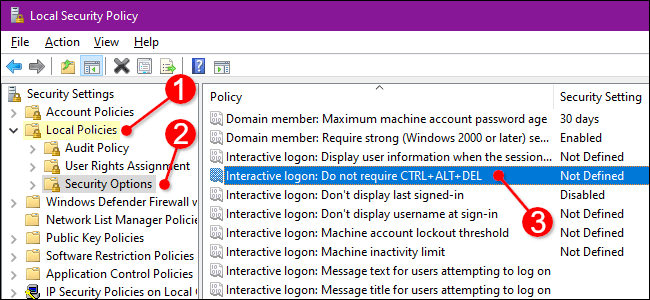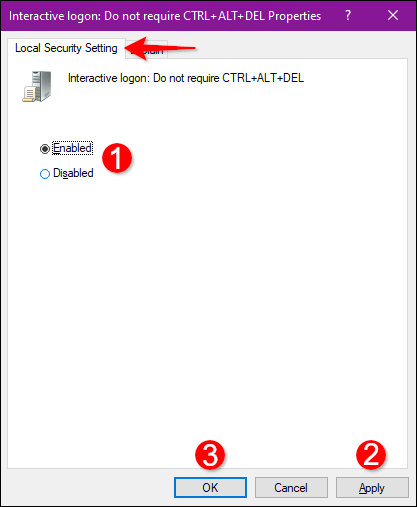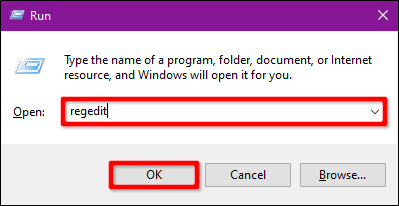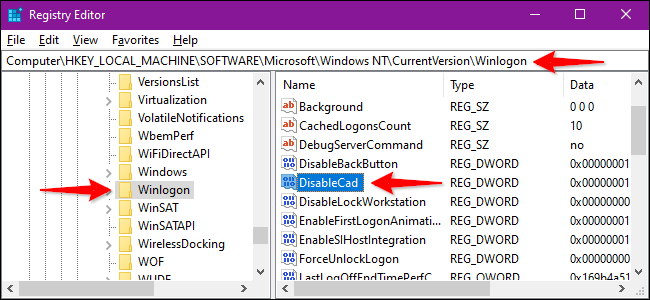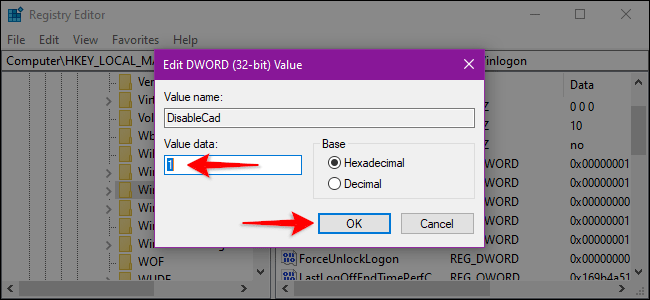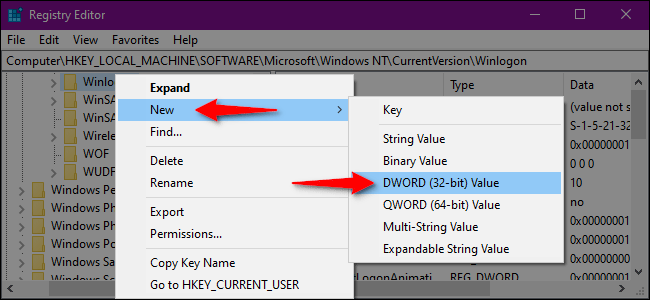A Windows a hackerek által leginkább megcélzott operációs rendszer. Ezért meg kell erősíteni a számítógép védelmi rendszerét, hogy online és offline is biztonságban legyen. Ez a cikk bemutatja, hogyan kapcsolhatja be vagy ki a biztonságos bejelentkezést Windows 10 vagy Windows 11 rendszeren.
Mi az a Netplwiz?
A Netplwiz egy beépített Windows-eszköz, amely lehetővé teszi a felhasználói fiókok beállításainak szerkesztését. A felhasználónevek és jelszavak módosításától a biztonságos bejelentkezés engedélyezéséig a Netplwiz lehetővé teszi a Windows bejelentkezések hitelesítésének módját.
Például a Netplwiz segítségével eltávolíthatja a bejelentkezési jelszavakat. Ily módon bejelentkezési adatok megadása nélkül léphet be a Windowsba.
Másrészt a Netplwiz segítségével biztonságosabbá teheti a Windows bejelentkezési folyamatát.
A Windows 10 bejelentkezési folyamata nem hibamentes. Mert bár általában biztonságos a használata, a rosszindulatú programok eltéríthetik a folyamatot. A bejelentkezési képernyő meghamisításával a háttérben futó rosszindulatú programok rávehetik a bejelentkezési adatok megadására.
A Windows 10 és a Windows 11 biztonságos bejelentkezése a probléma gyökeréhez vezet, mivel megakadályozza, hogy a programok hamis bejelentkezési képernyőket jelenítsenek meg.
Mi az a biztonságos bejelentkezés?
A biztonságos bejelentkezés a Windows 10 és a Windows 11 bejelentkezési képernyőjének kiegészítő összetevője, amely nem akadályozza meg, hogy az emberek hozzáférjenek a számítógéphez, ha a bejelentkezési adatok jelen vannak. Ehelyett a Windows törli a bejelentkezési mezőt, amíg meg nem ad egy kulcssorozatot. Ezután a szokásos módon írja be jelszavát vagy PIN-kódját.
Ez a funkció a rosszindulatú programok megelőzésére szolgál . Rosszindulatú kód húzódhat a háttérben, és hamisíthatja a Windows bejelentkezési képernyőjét, hogy megszerezze a bejelentkezési adatait. Mivel az alkalmazások és programok általában nem férnek hozzá a Ctrl + Alt + Del parancshoz , kikerülheti a hamis bejelentkezési képernyőt a Biztonságos bejelentkezés használatával, amelyet e 3 billentyű beírásával aktivál.
Hogyan működik a biztonságos bejelentkezés?
A Netplwiz segítségével beállíthatja a Biztonságos bejelentkezést a Windows rendszerhez. A biztonságos bejelentkezés lehetővé teszi, hogy megakadályozza az ilyen próbálkozásokat azáltal, hogy a bejelentkezési képernyőt csak egy bizonyos billentyűkombináció megnyomása után teszi elérhetővé.
A programok nem férhetnek hozzá a Ctrl+Alt+Del által létrehozott elérési úthoz . A Windows ezt a billentyűkombinációt használja Secure Attention Protection/Sequence-ként a Windows Vista óta. Nyomja meg ezt a kombinációt a bejelentkezési adatok megadása előtt, hogy megbizonyosodjon arról, hogy bejelentkezési adatai védve vannak a vírusoktól és a rosszindulatú programoktól.
Egy gyors megjegyzés a továbblépés előtt: A biztonságos bejelentkezés nem helyettesíti a rosszindulatú programok elleni programokat. Győződjön meg arról, hogy számítógépére más védelem is telepítve van a rosszindulatú programok ellen.
Engedélyezze vagy tiltsa le a biztonságos bejelentkezést a Netplwiz paranccsal
A kezdéshez nyissa meg a Futtatást Wina + gombbal R, írja be a netplwiz szöveget a szövegmezőbe, majd kattintson az OK gombra (vagy nyomja meg az Entert ) a folytatáshoz.
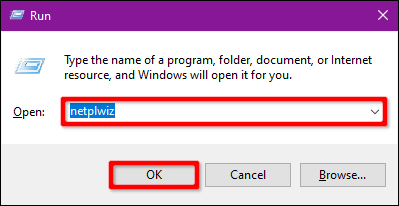
Alternatív megoldásként a felhasználói fiókokhoz úgy is hozzáférhet, hogy beírja a netplwiz szót a Tálca keresőmezőjébe , és kiválasztja a megfelelő találatokat.
A képernyőn megjelenik a Felhasználói fiókok panel, kattintson a Speciális fülre (ha alapértelmezés szerint nincs megnyitva). Jelölje be vagy törölje a jelölést a Ctrl+Alt+Delete billentyűkombináció megkövetelése jelölőnégyzetből a Biztonságos bejelentkezésnél .
Kattintson az Alkalmaz gombra , majd nyomja meg az OK gombot a befejezéshez.
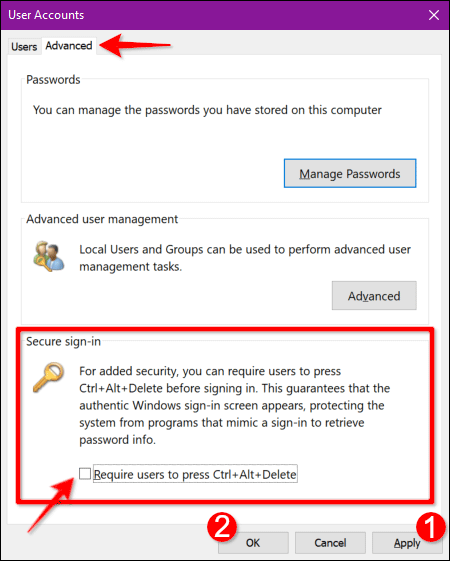
Engedélyezze vagy tiltsa le a Biztonságos bejelentkezést a Helyi biztonsági házirend segítségével
Ez egy másik módszer, amely valamivel bonyolultabb, mint a Felhasználói fiókok útmutatója. Használja ezt a módszert, ha el szeretné kerülni a Windows rendszerleíró adatbázisát .
Nyissa meg a Futtatást, írja be a secpol.msc szöveget a szövegmezőbe, majd kattintson az OK gombra (vagy nyomja meg az Enter billentyűt ).
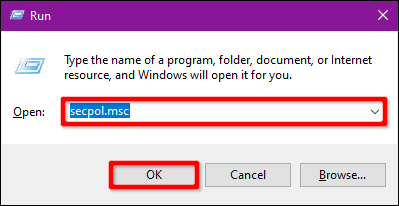
Hasonlóképpen a Helyi biztonsági házirendet is elérheti, ha beírja a secpol.msc parancsot a Tálca keresőmezőjébe, és kiválasztja a megfelelő találatokat.
A Helyi biztonsági házirend ablakban bontsa ki a Helyi házirendek elemet a bal oldalon, és válassza ki a Biztonsági beállítások mappát lent. Ezután görgessen le jobbra, és kattintson duplán az Interaktív bejelentkezés: Nincs szükség CTRL+ALT+DEL lehetőségre .
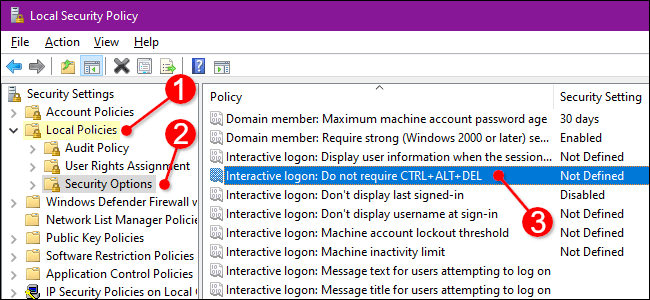
A képernyőn megjelenik a Tulajdonságok párbeszédpanel , ahol alapértelmezés szerint a Helyi biztonsági beállítások fül látható. Kattintson az Engedélyezve vagy Letiltva gombra a funkció engedélyezéséhez vagy letiltásához. Ezután kattintson az Alkalmaz gombra , majd kattintson az OK gombra .
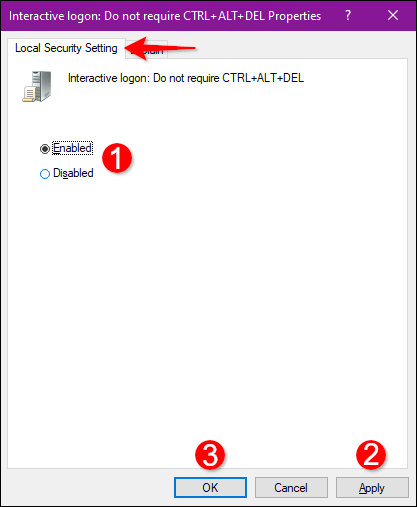
Engedélyezze vagy tiltsa le a biztonságos bejelentkezést a rendszerleíró adatbázis használatával
A biztonságos bejelentkezés engedélyezésének vagy letiltásának másik módja a Helyi biztonsági házirend használata. Meg kell azonban jegyezni, hogy a beállításjegyzékben bekövetkezett bármilyen változás a rendszer instabilitását okozhatja. A módosítások elvégzése előtt készítsen biztonsági másolatot a rendszerleíró adatbázisról és a rendszerről.
Indítsa el a Futtatás parancsot, írja be a regedit parancsot , majd kattintson az OK gombra , vagy nyomja meg az Enter billentyűt .
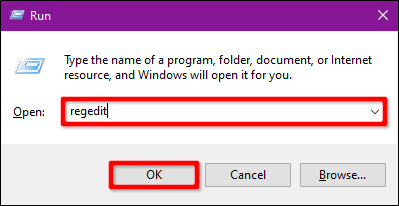
A Rendszerleíróadatbázis-szerkesztő megnyitásához a tálcát is használhatja .
A Rendszerleíróadatbázis-szerkesztőben bontsa ki a következő mappákat sorrendben:
HKEY_LOCAL_MACHINE > SOFTWARE > Microsoft > Windows NT > CurrentVersion
A CurrentVersion mappában válassza a Winlogon lehetőséget , hogy a beállításokat a jobb oldali ablaktáblában jelenítse meg. Kattintson duplán a DisableCad elemre az érték szerkesztéséhez.
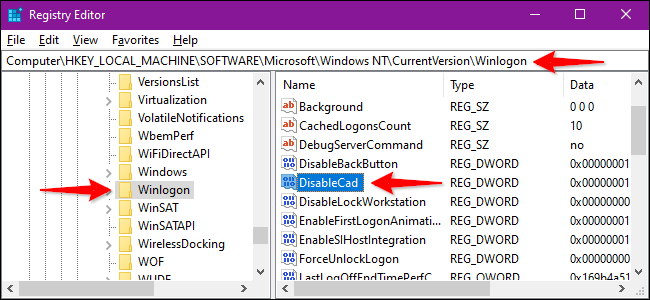
A megjelenő Duplaszó szerkesztése (32 bites) mezőben módosítsa az Értékadatokat a következő értékek egyikére:
A befejezéshez kattintson az OK gombra. Indítsa újra a számítógépet a beállítások mentéséhez.
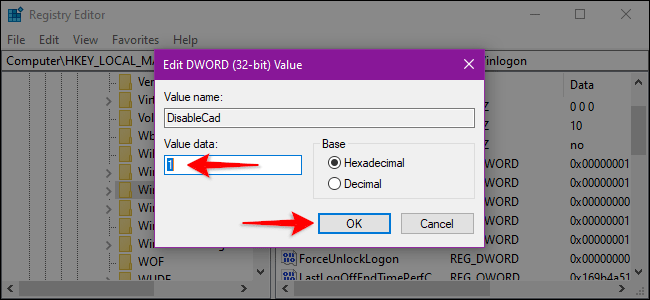
Megjegyzés : Ha nem látja a DisableCad elemet a Winlogon beállításai között , kattintson a jobb gombbal a Winlogon elemre , válassza az Új lehetőséget a megjelenő menüben, majd a következő listában kattintson a Duplaszó (32 bites) értékre . Nevezze el az új DWORD DisableCAD-et , és változtassa meg az értékét.
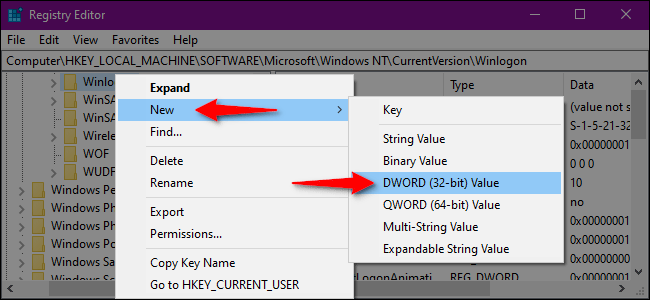
Sok szerencsét!